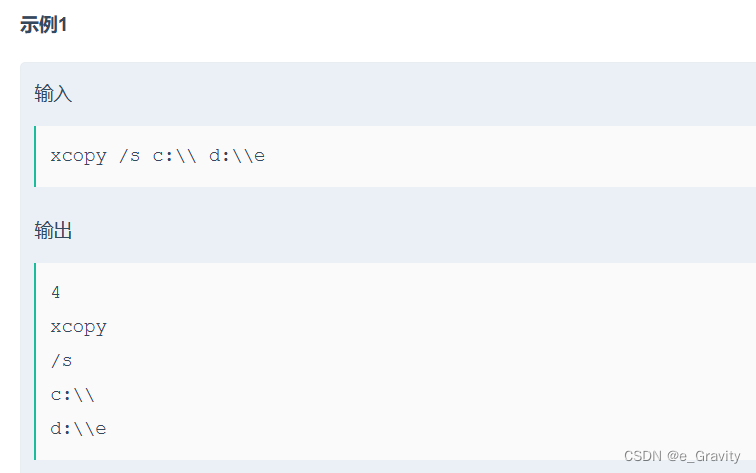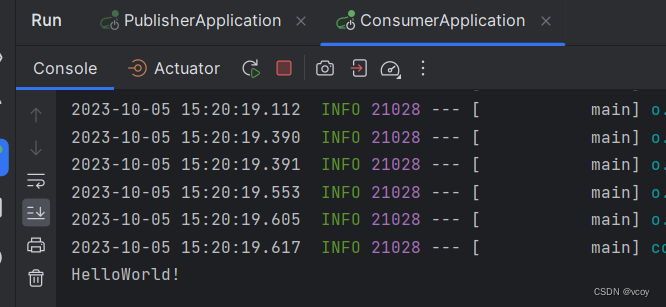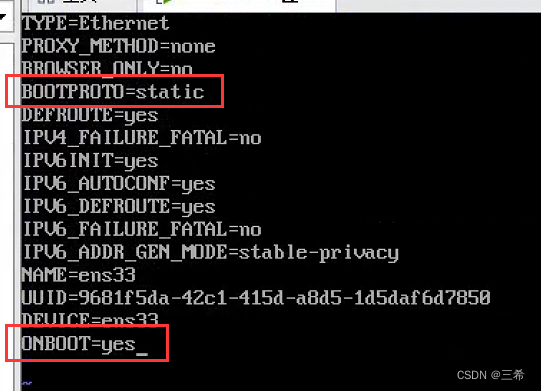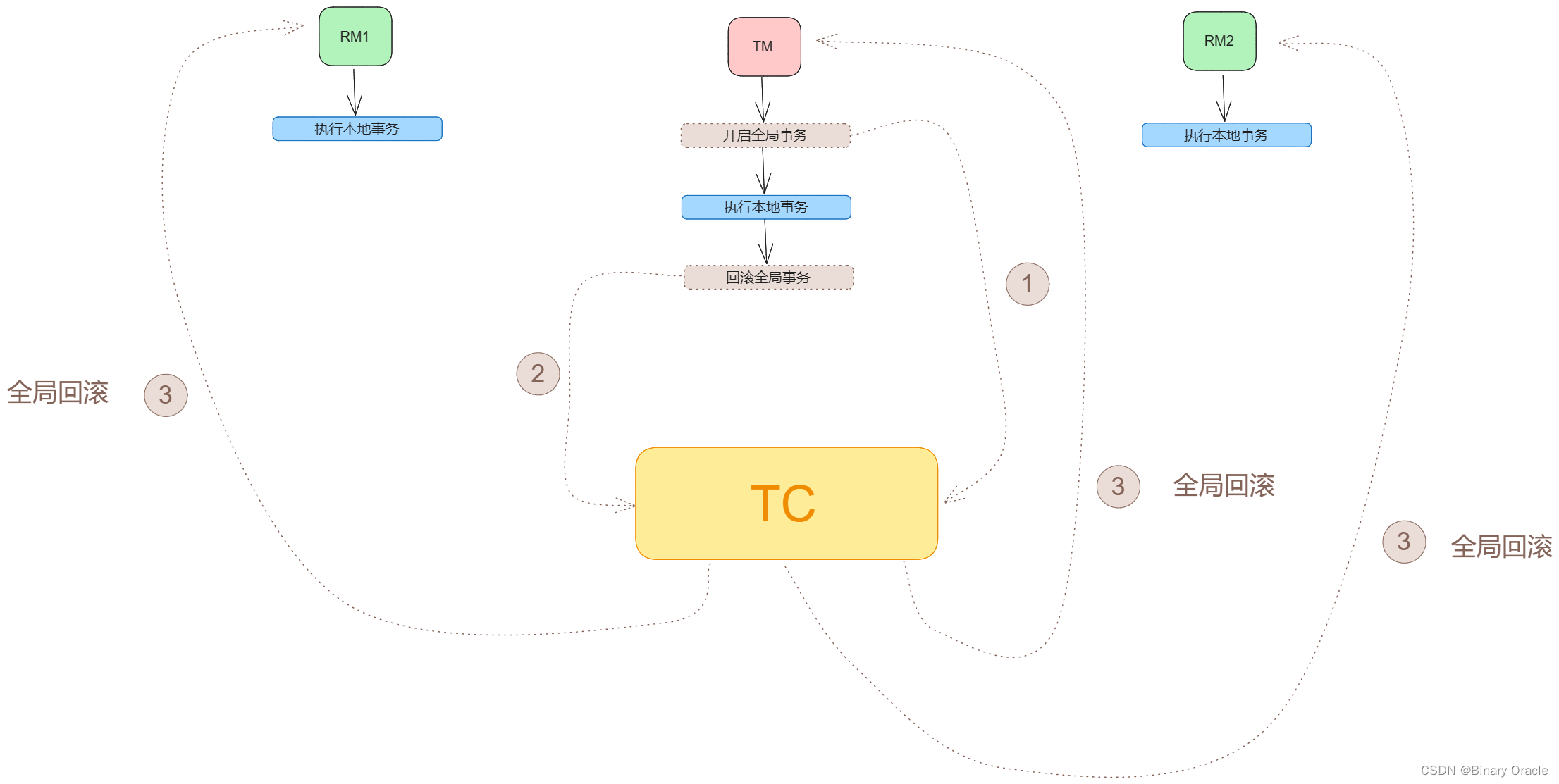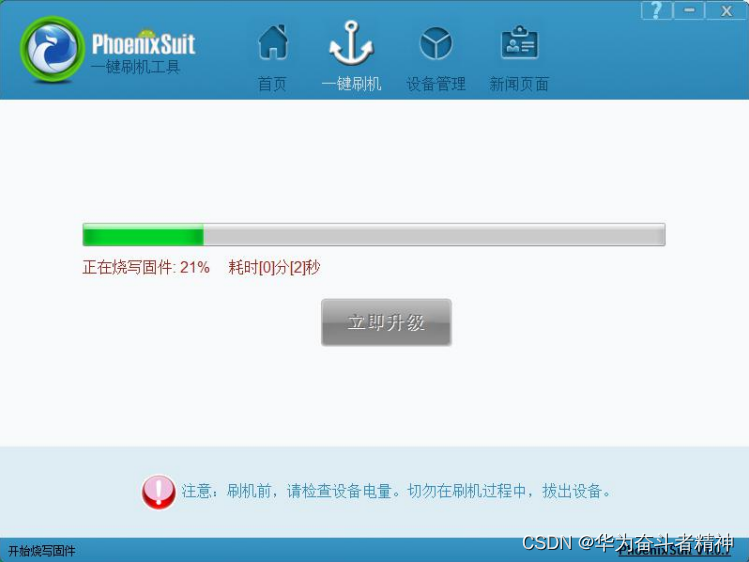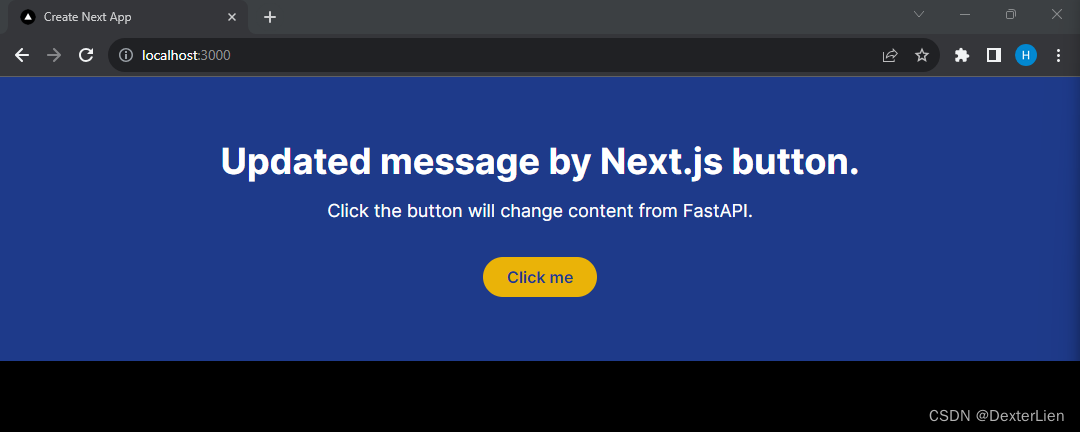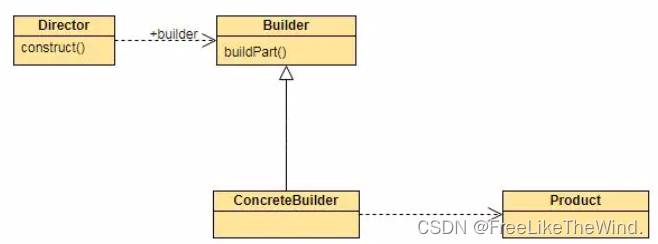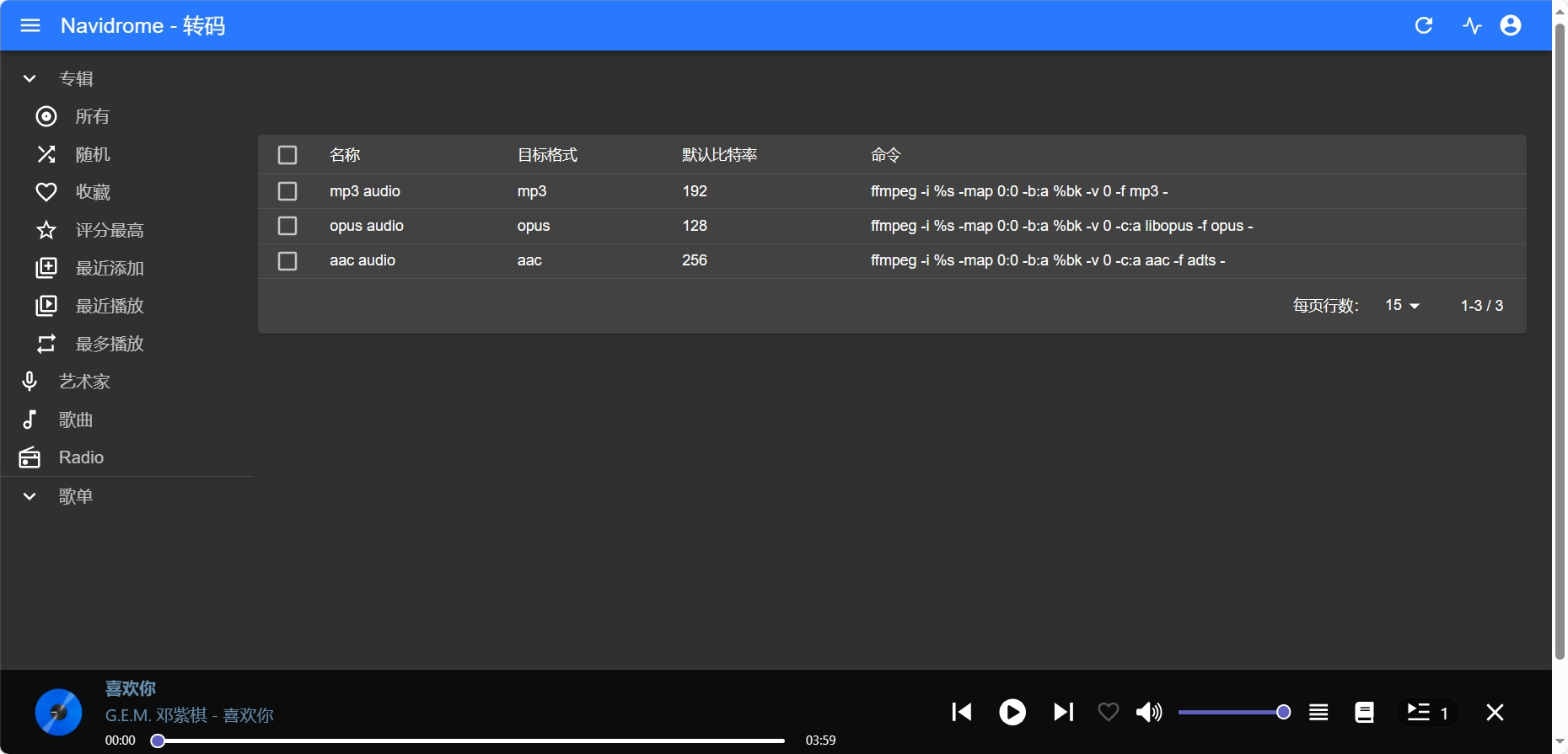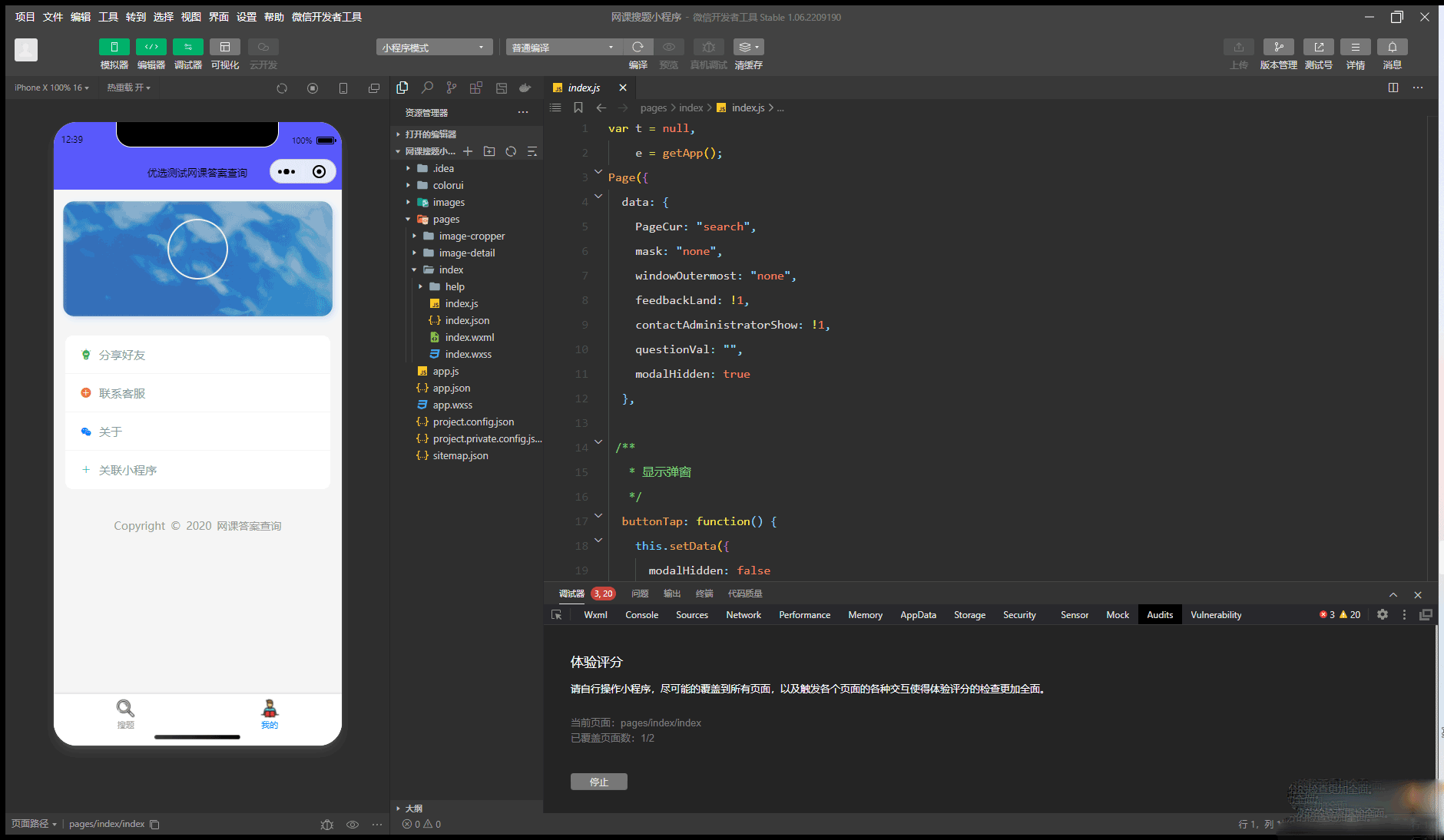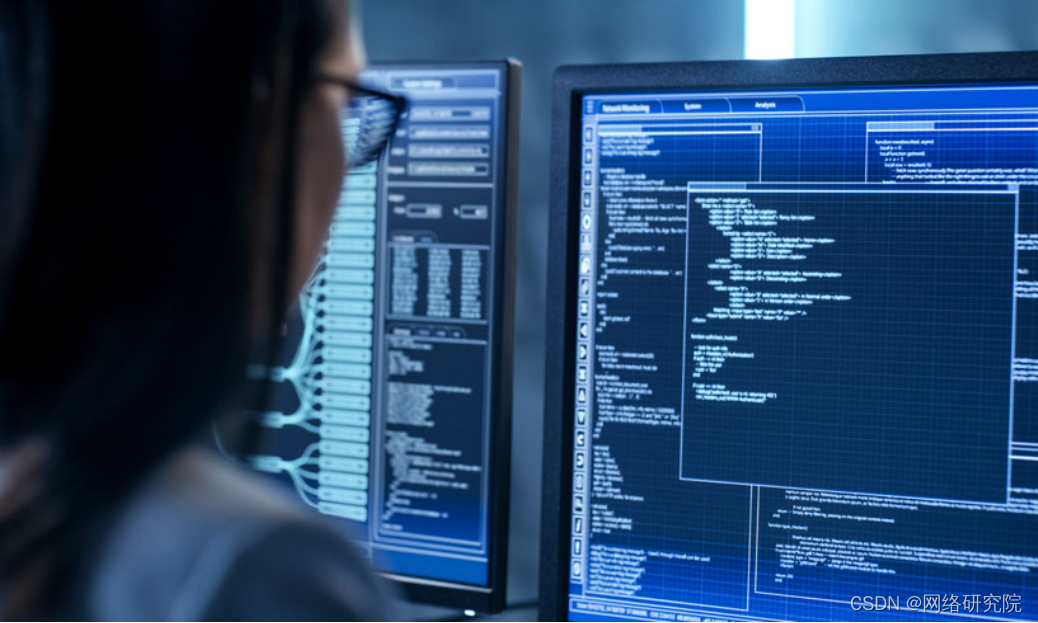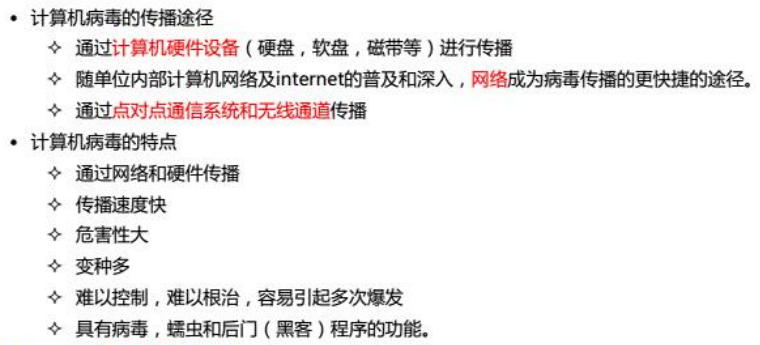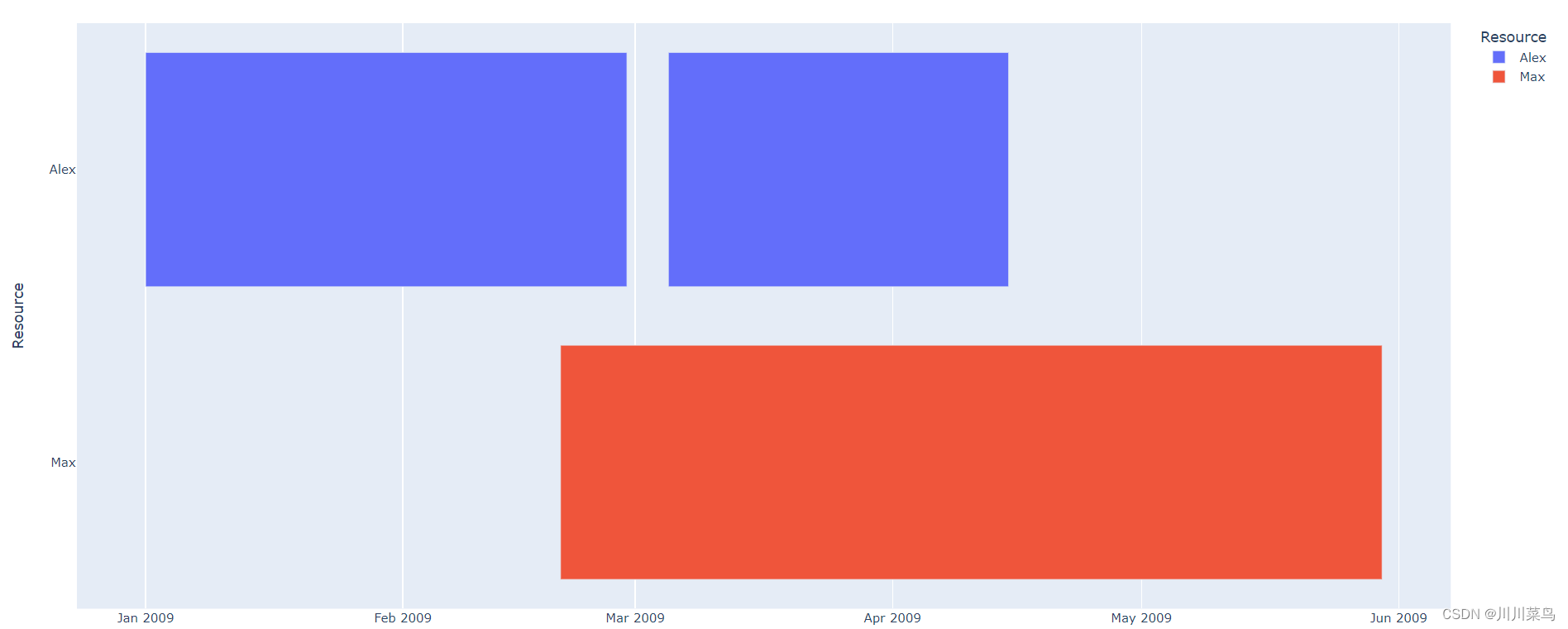(注:本文为小报童精选文章,已订阅小报童或加入知识星球「玉树芝兰」用户请勿重复付费)
用好 Tana AI Builder ,充分体验和发挥 AI 工作流的强大性能。

痛点
作为一个足够懒惰的写作者,我对音频转文本这事儿,有强烈的刚需。之前我给你介绍过用 Tana 处理音频笔记的方式。有了移动端的 Tana Capture App,语音输入非常方便。
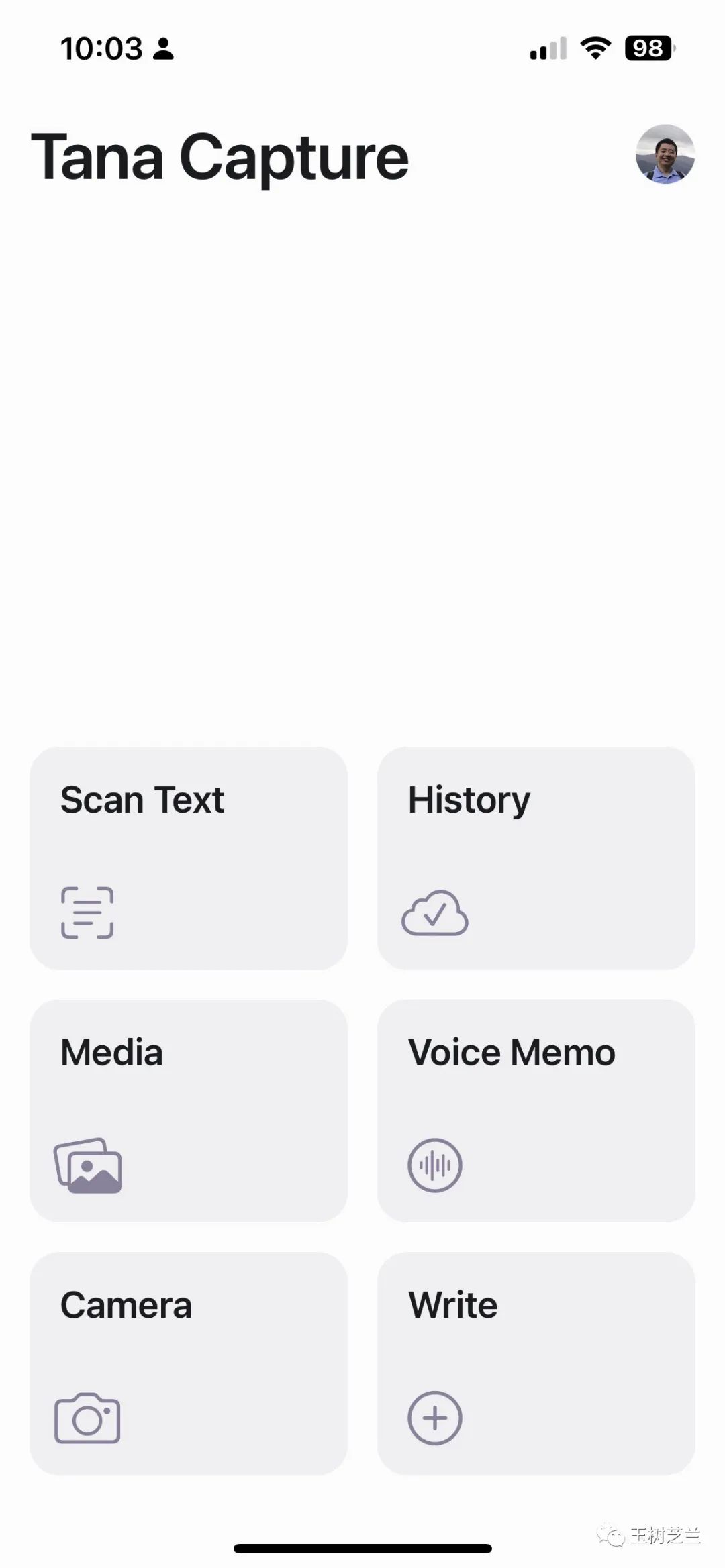
在 Tana 的 Inbox 里面,你可以批量进行 Transcribe All 操作,把语音转换成文本。
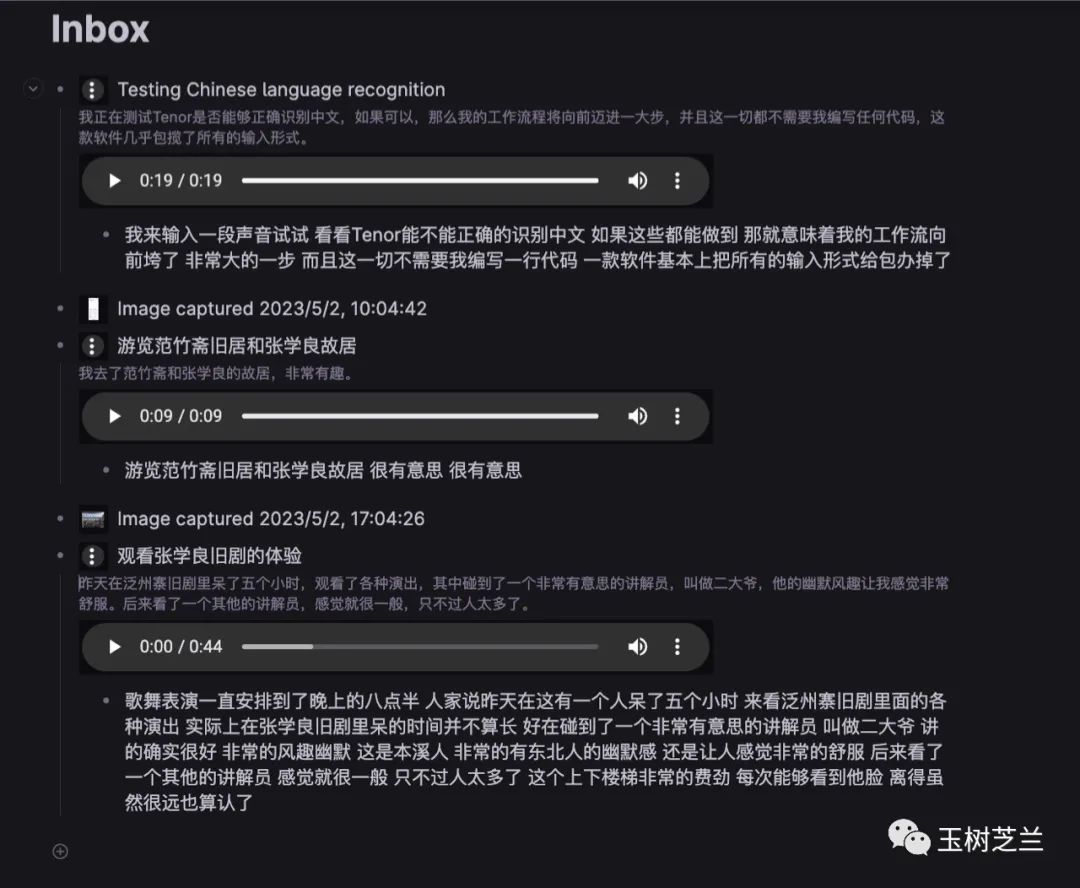
不过 Tana 里面转写成文本后,无法直接使用。你看,标点符号不全,有些识别错误与啰唆的成分。有个必不可少的步骤,是风格化润色改写。
可惜,在我之前的 Tana 处理流程中,这个「改写」就不那么直观方便了。我先将全部需要润色的语音识别文本都选中,给它添加一个标签 napkin-note ,打开 napkin-note 动态搜索表格视图,过滤掉已经处理过的临时笔记,再用表格列上的 AI 功能对笔记进行批量润色。
设置的时候,你需要填写自己的提示词,这样 Tana AI 才知道你润色的目标和方向。
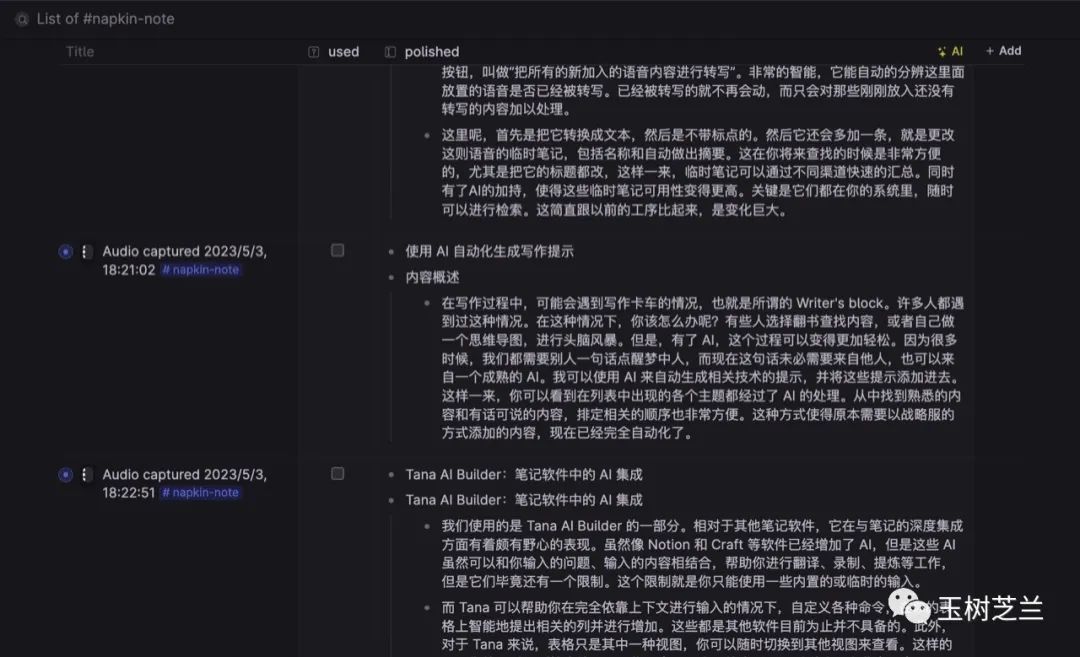
我们回过头来,看看现在 Tana 里润色音频笔记的操作步骤:
你需要打开 Inbox,按下按钮批量处理(Transcribe All)音频转换文本,之后给每一个要处理的转换后文本条目打标签,打开对应的视图,然后点击相应的 AI 栏操作。别高兴太早,至此这些笔记依然存在 Inbox 里面,为了不影响将来新笔记加入批量操作,你还需要手动把它们挪到某个指定页面。有时候,一旦几天没有整理 Inbox ,那就会有一系列的操作在等着你…… 唉,太麻烦了。
前些日子,我开始重度使用 AudioPen 这个工具来把语音转成文本。不同于 Tana ,AudioPen 不需要你进行任何复杂的手动操作与设置,打开、录音,然后等润色后文本返回即可。你甚至连 OpenAI API key 都不需要设定。
可惜对我来说,AudioPen 也有两个大问题。
首先所有资料都只存在这款 App 中,你需要将它们分别地复制出来到自己的「第二大脑」。AudioPen 提供了到 Zapier 的连接,所以它支持把新生成的内容同步到 Notion 和 Google Docs 。但是…… 我不用这俩工具当第二大脑啊。况且,不知道是不是因为我 Zapier 操作有误,每次同步,都不会同步最新的笔记,都是从上一条或者上两条开始。好吧,咱干脆手动复制到 Tana 或者 Heptabase。虽然麻烦些,这个我忍了。
另一个问题,我就很难忍受了——每次使用 AudioPen ,处理过程都是串行的。你输入语音后,它会自动执行转写(Transcribe)与风格化改写(Rewrite)操作。这个时候,你什么也做不了,甚至不敢退出界面,否则可能导致资料损失——别问我怎么知道的。等 AudioPen 改写好,你终于可以继续录入下一段语音了……哎,我刚才想说啥来着?😂
本着「两害相权取其轻」的原则,我这段时间一直凑合着用 AudioPen。痛点一直在,灵感经常在等待风格改写时随风消逝。我只好骗自己说,写每一张卡片之前,停顿并且认真思考一下,有好处。
这无疑就叫做「自欺欺人」。
启发
这种语音笔记录入的苦恼,一直持续到上周六。那天我参加了在氪空间举办的 Tana 用户线下见面会。主角是 Tana AI 负责人,挪威人侯爽 (Stian Haklev)。
我作为嘉宾,也进行了分享。
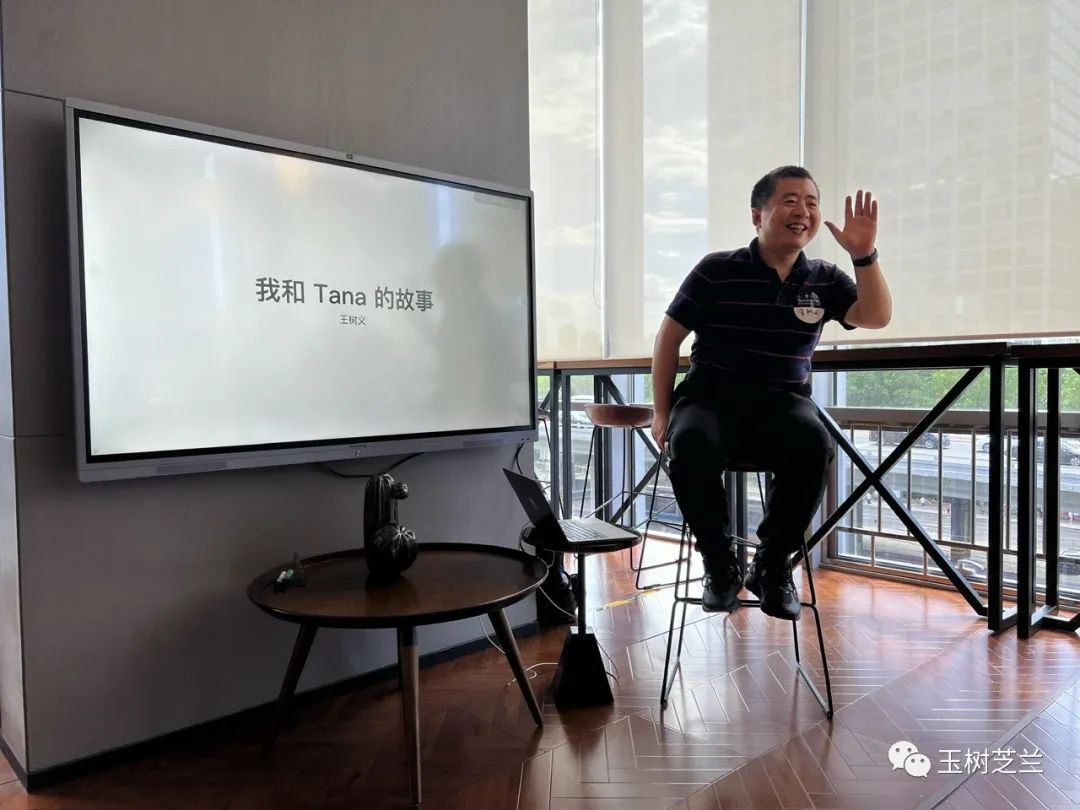
线下讲座开始之前,我就问侯爽有没有用过AudioPen?他说当然没有,因为自己的工具 Tana 更好用。可我说,要做到完整的从语音到润色,还是需要用户去做一些手动工作的。他说对,现在还不够简便,估计到了秋天,情况能有改观。
侯爽正式展示的过程中,我突然看到了他的 Inbox 批处理命令,大吃一惊。原来 AI 命令之间早已能这样灵活组合,这不相当于在 Tana 内部嵌套了一个 Keyboard Maestro 吗?!